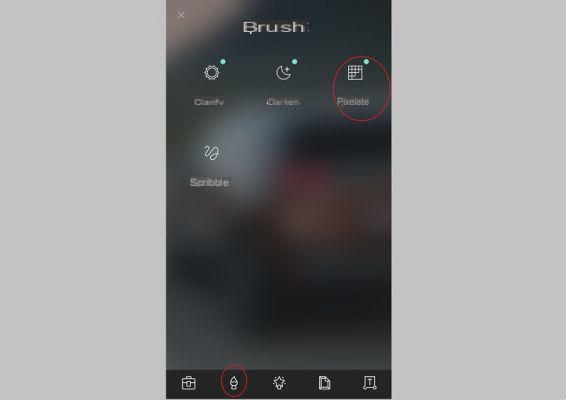
¿Un rostro, información sensible que no quieres que aparezca en una imagen? Tienes la opción de ocultarlos difuminando la foto o una parte específica antes de compartirla o publicarla en las redes sociales. En este artículo, veremos cómo hacer esto en PC y teléfono inteligente.
Varias aplicaciones de edición le permiten difuminar una foto en caso de que no quieras ver alguna información o solo una cara. Photoshop, por ejemplo, lo hace muy bien. Pero no tiene que gastar cientos de dólares para comprar esta herramienta. Para realizar este tipo de tarea, puede utilizar un servicio en línea. Es simple, rápido y gratis.
Cómo desenfocar una foto en la PC
Si está en una computadora (Mac o Windows 10), puede difuminar una foto con la aplicación Pixlr, que es una de las mejores alternativas gratuitas a Photoshop. Lo interesante es que también es posible utilizarlo desde un navegador. Existe en forma de aplicación web. Para difuminar una imagen en una PC con Pixlr, descargue la aplicación para Windows o Mac, o vaya a la versión web en esta dirección.
- Abajo, a la izquierda, en el nivel del menú lateral. Haga clic en Abrir imagen y seleccione la imagen) desenfoque en su disco.
- Una vez en el espacio de trabajo, seleccione la categoría Retocador en el panel de herramientas, seleccione la herramienta en forma de gota de agua
- En cuanto a los parámetros, ajusta el tamaño, el efecto suave y la fuerza de la herramienta a tu gusto.
- Haga clic en la parte de la imagen para desenfocar y arrastre el cursor del mouse sobre la superficie
- Repita el gesto varias veces para aumentar el desenfoque.
Pixlr también está disponible como versión móvil descargable en iOS y Android. Pero para desenfocar una foto, el proceso es un poco diferente. Puede hacer esto usando la herramienta "Pixelate".
Una vez que se selecciona la herramienta, deslice el dedo sobre la parte para desenfocar la foto. Haga clic en la coma de validación en la parte inferior derecha y guarde la imagen.
Eso es eso es todo. Ya sea que esté usando una PC, Mac o teléfono inteligente, Pixlr le permite desenfocar toda o parte de una foto con bastante facilidad. Esta aplicación es gratuita y multiplataforma.


























